Одна из моих любимых частей моего Macbook — набор мультимедийных клавиш в верхней части клавиатуры. Для такого любителя музыки, кино, телевидения и других средств массовой информации, как я, эти клавиши упрощают и ускоряют работу. Что я действительно ненавижу, так это то, что когда я переключаюсь на внешнюю клавиатуру и мышь, что я обычно делаю довольно часто, учитывая то, как настроен мой домашний офис, я теряю эту функциональность. Когда это произойдет, единственный вариант, который у вас останется, — это зайти в iTunes или хотя бы до строки меню, чтобы изменить треки, громкость и т. д. Это нарушит ваш рабочий процесс. Другая проблема заключается в том, что они занимают полезные функциональные клавиши. Эти ключи используются для разных целей в разных сценариях на разных машинах, но на Mac они бесполезны, кроме медиа-ключей. Я знаю многих профессионалов в компьютерной индустрии, которые в значительной степени полагаются на функциональные клавиши на своей клавиатуре, и я понимаю, откуда они берутся, когда говорят, что ненавидят выделенный верхний ряд Mac. SizzlingKeys – бесплатное приложение для вашего Mac, которое поможет решить все эти проблемы.
SizzlingKeys устанавливается в виде панели предпочтений. Это означает, что вы запускаете установщик, дважды щелкаете по значку, и вместо добавления приложения в папку «Приложения» вы получаете следующее:
Когда вы впервые щелкаете панель настроек SizzlingKeys, вас приветствует это окно:
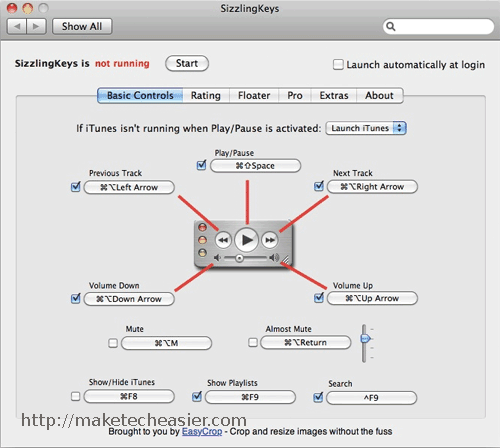
Быстрый взгляд вокруг делает очевидную полезность SizzlingKeys. На самом деле это дает вам несколько преимуществ, которых у вас не было до установки. Во-первых, вы можете назначить горячие клавиши iTunes любым клавишам, которые вы хотите, то есть вы можете расположить клавиши в главном ряду на клавиатуре или, по крайней мере, рядом с ним, что значительно упрощает работу и смену песни, чем чтобы сделать это, нужно было дойти до верхней части клавиатуры. Кроме того, теперь вы можете использовать внешнюю клавиатуру для управления iTunes, и это будет точно так же, как если бы вы использовали клавиатуру вашего ноутбука! Это здорово, потому что это не заставляет вас учиться более чем одному способу сделать одно и то же. Наконец, это позволяет вам вернуть функциональность функциональных клавиш для всех приложений!
Не стесняйтесь назначать несколько клавиш и получайте удовольствие! Когда вы нажимаете «Пуск», особых изменений не происходит, но для справки должно быть указано, что SizzlingKeys запущен зеленым цветом, как показано ниже:
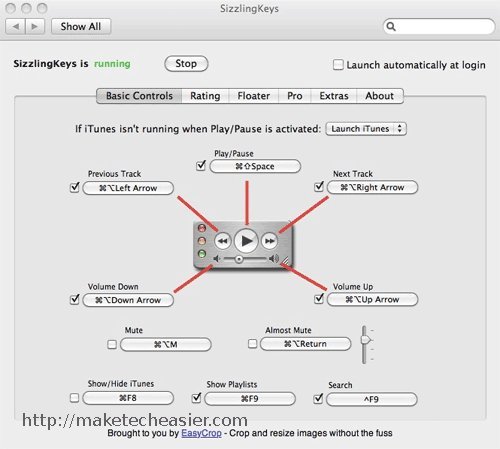
Еще одна вещь, о которой обязательно стоит упомянуть, — это вкладка «Дополнительно» SizzlingKeys. Это всего лишь несколько забавных небольших возможностей, встроенных в приложение, но они настолько часто используются многими владельцами Mac, что я знаю, что у многих людей есть приложения, которые включают эти функции отдельно. Моими любимыми являются горячие клавиши «Перевести компьютер в спящий режим» и «Заблокировать компьютер», которыми, честно говоря, я, вероятно, пользуюсь чаще, чем клавишами iTunes! Отличное предложение для бесплатного приложения!

Последний шаг, который вы, вероятно, захотите сделать, чтобы полностью использовать лучшие возможности SizzlingKeys, — это отключить эти мультимедийные клавиши, превратив их обратно в стандартные функциональные клавиши. Для этого просто зайдите в Системные настройки и нажмите «Клавиатура». Затем убедитесь, что вы находитесь на вкладке «Клавиатура», и установите флажок «Использовать все клавиши F1, F2 и т. д. как стандартные функциональные клавиши». Окно должно выглядеть так, как показано ниже, пока вы не установите флажок.
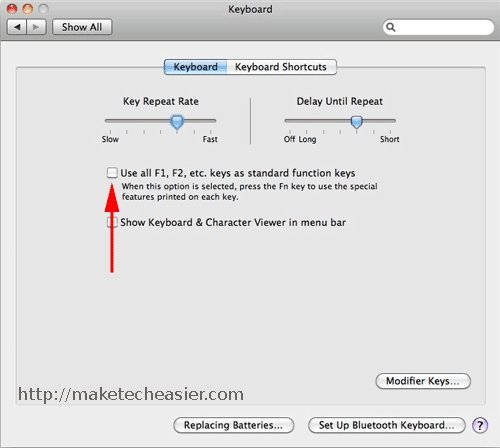
И всё! Теперь у вас есть новый, быстрый и простой способ изменять треки iTunes, громкость и многое другое, а также вы получили немного больше функциональности и гибкости со своей стандартной клавиатуры!
У вас есть другой способ получить аналогичные результаты, задать вопрос или оставить комментарий? Расскажите нам ниже!

